在日常办公中,Word文档作为常用的办公软件之一,插入表格是经常使用的功能。然而,有时在表格中输入文字时,内容无法完整显示,这让不少用户感到困扰。那么,如何调整Word文档中的表格,使其内容完整显示呢?接下来,我们将详细介绍Word文档中表格调整的方法,快来一起学习吧。更多关于Word文档的使用技巧,可以在安趣屋找到,这里提供了从基础到高级的教程,感兴趣的朋友不要错过哦。
Word文档调整表格的操作步骤:
1.以下图为例,可以看到表格中的文本显示不完整。
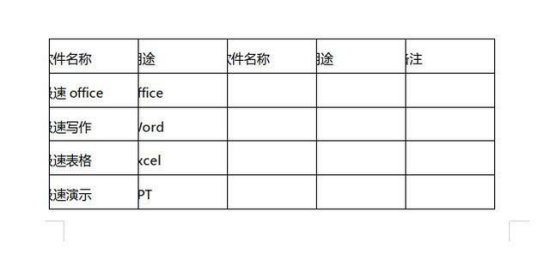
2.按照常规操作:首先选中表格,点击表格布局中的“单元格边距”,然后将左侧的值手动调整为0。
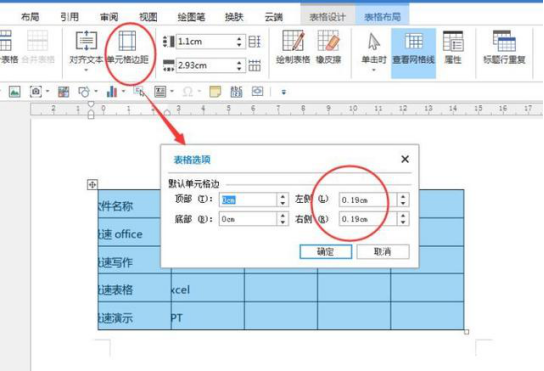
3.发现调整无效,数据继续向左移动,隐藏的内容反而更多了。
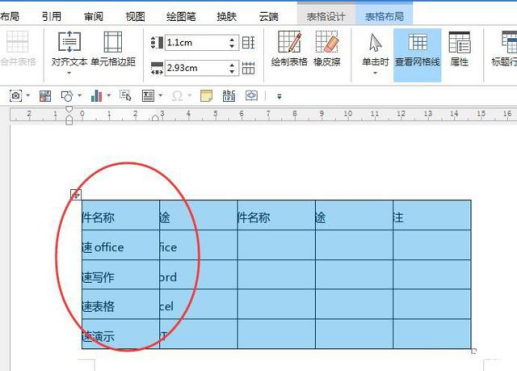
4.这时需要找出问题的根源,才能让表格中的文本正常显示。同样是选中表格,右键点击选择“段落”,打开段落对话框,会发现缩进中的左缩进字符数不正确,这就是导致表格中文本显示不全的原因。
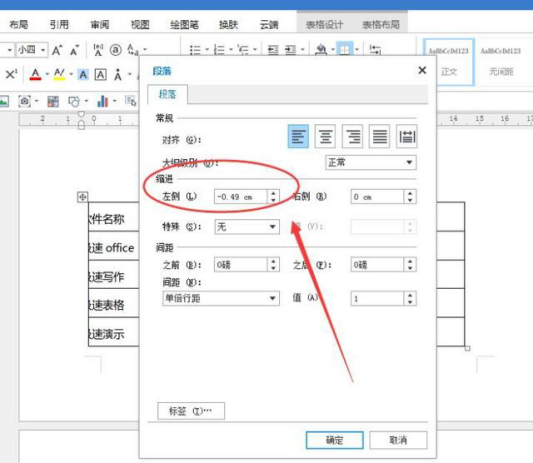
5.只需将左侧缩进的值手动改为0,点击右下角的“确定”按钮即可。回到Word文档页面,可以看到表格中的文本已正常显示。
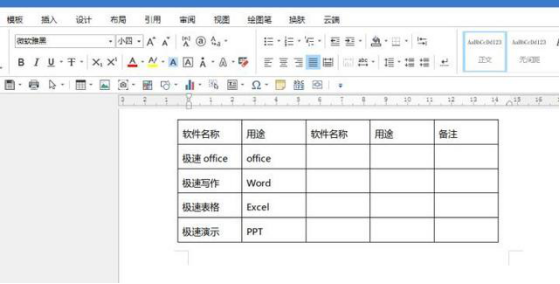
以上就是解决Word文档中表格显示不完整的方法,掌握了这个技巧,以后再遇到类似问题,你就知道该如何处理了。
